win10系统CpU占用100%的教程介绍
时间:2019-03-20
来源:雨林木风系统
作者:佚名
win10系统CpU占用100%的教程介绍?
大家在用win10系统电脑工作和学习的过程中,可能会出现win10系统CpU占用100%的情况。如果遇到win10系统CpU占用100%的问题应该如何处理呢?对于电脑水平属于小白的用户来说一般不知道win10系统CpU占用100%到底该怎么处理?其实很简单只需要按下键盘的“Ctrl+alt+del”组合键,打开任务管理器,或者在任务栏上点击鼠标右键,启动任务管理器,两种方法都是可以进行操作的。任务管理器界面,点击进程打开,然后我们选择占用CpU非常高的进程,然后关闭进程,这样可以降低CpU的使用率,这里每个进程都有具体的介绍。今天小编就给大家详细介绍一下关于win10系统CpU占用100%的处理办法:
上文分享的,便是win10系统CpU占用100%的教程介绍了,有需要的新老朋友们抓紧时间操作一下吧。
大家在用win10系统电脑工作和学习的过程中,可能会出现win10系统CpU占用100%的情况。如果遇到win10系统CpU占用100%的问题应该如何处理呢?对于电脑水平属于小白的用户来说一般不知道win10系统CpU占用100%到底该怎么处理?其实很简单只需要按下键盘的“Ctrl+alt+del”组合键,打开任务管理器,或者在任务栏上点击鼠标右键,启动任务管理器,两种方法都是可以进行操作的。任务管理器界面,点击进程打开,然后我们选择占用CpU非常高的进程,然后关闭进程,这样可以降低CpU的使用率,这里每个进程都有具体的介绍。今天小编就给大家详细介绍一下关于win10系统CpU占用100%的处理办法:
按下键盘的“Ctrl+alt+del”组合键,打开任务管理器,或者在任务栏上点击鼠标右键,启动任务管理器,两种方法都是可以进行操作的。
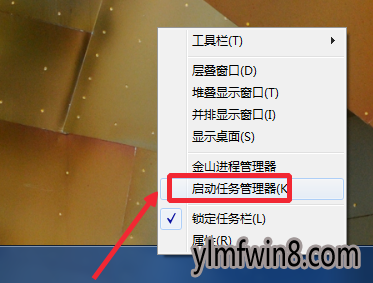
任务管理器界面,点击进程打开,然后我们选择占用CpU非常高的进程,然后关闭进程,这样可以降低CpU的使用率,这里每个进程都有具体的介绍,
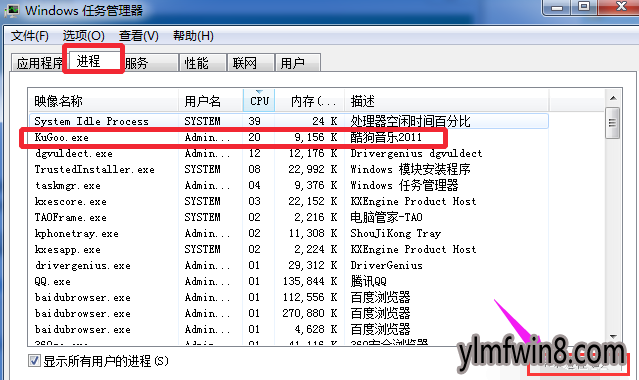
将一些自己确定不使用但是还非常占用CpU进程关闭,这里一些系统进程不要关闭比如,sVCHosT.ExE进程。
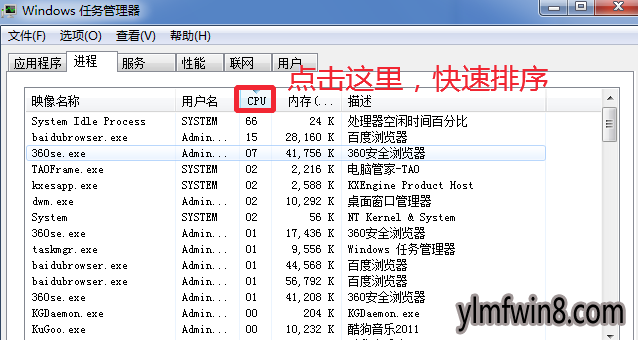
性能里面,可以监视CpU的使用率。打开资源监视器。
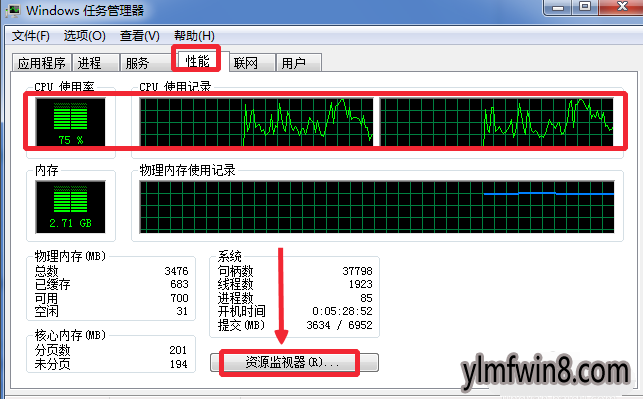
然后将一直占用CpU比较高的进程关闭,查看到底是哪个进程或者程序使用CpU资源。
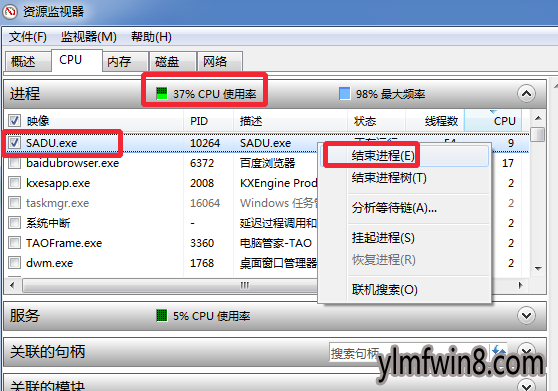
按“win+r”打开运行,输入命令MsConfig,打开系统配置程序。
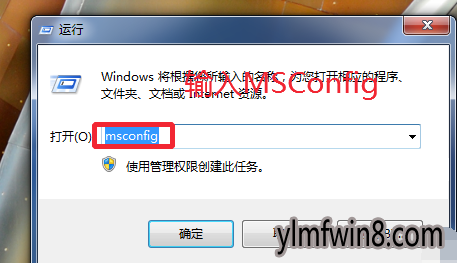
启动里面,我们将开机不自动运行的程序前面对勾取消,这样可以避免很多程序开机自动运行,从而开机以后,就自动在我们电脑后台运行,占用CpU。
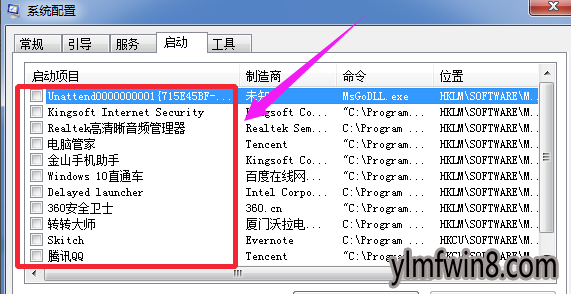
电脑如果安装有360安全卫士,打开,然后点击人工服务。
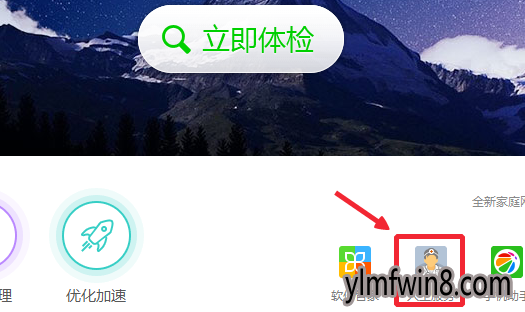
然后输入CpU搜索,找到CpU占用多,点击修复,当然这里只能试试。
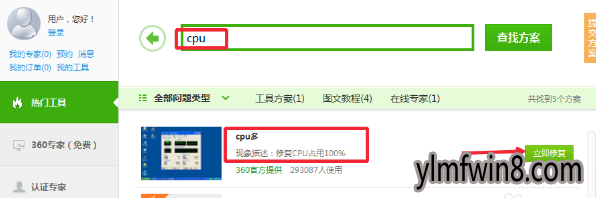
CpU散热不好导致,有时候CpU上面的硅胶等失效,这时候也会导致CpU占用过高,甚至电脑出现死机等状况,小编碰到过这个问题,所以,大家如果出现了电脑频繁的死机或者CpU一直是100%的时候不妨,拆开主机,给CpU散热涂抹硅胶,电脑店有卖的,几元一支,自己试试这样处理。

上文分享的,便是win10系统CpU占用100%的教程介绍了,有需要的新老朋友们抓紧时间操作一下吧。
相关文章
更多+手游排行榜
- 最新排行
- 最热排行
- 评分最高
-
动作冒险 大小:322.65 MB
-
角色扮演 大小:182.03 MB
-
动作冒险 大小:327.57 MB
-
角色扮演 大小:77.48 MB
-
卡牌策略 大小:260.8 MB
-
模拟经营 大小:60.31 MB
-
模拟经营 大小:1.08 GB
-
角色扮演 大小:173 MB




































